作者:
William Ramirez
创建日期:
21 九月 2021
更新日期:
1 七月 2024

内容
在飞行模式(airplane mode)下,手机信号传输到安卓移动设备是被屏蔽的,这样你就可以在飞行过程中使用手机了。当您想保持安静且不接听任何电话时,以及如果您想节省电池电量时,飞行模式也很有用。激活飞行模式后,您可以重新打开 Wi-Fi 和蓝牙信号。
脚步
方法 1 of 3:使用关机菜单
适用于大多数 Android 手机。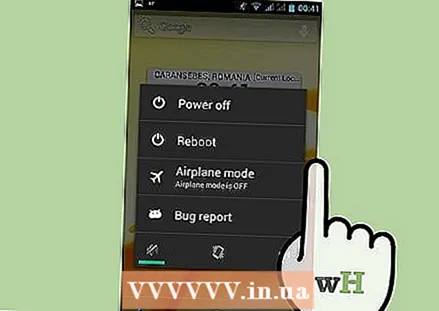 1 按住关机按钮。 几秒钟后,应该会出现关机菜单。
1 按住关机按钮。 几秒钟后,应该会出现关机菜单。 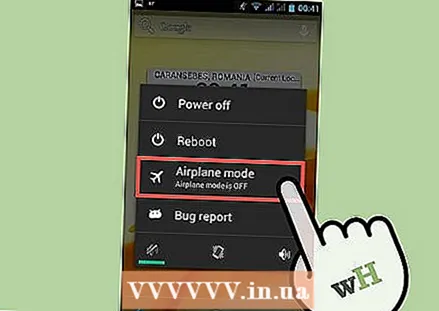 2 选择“飞机”或“飞机” 在某些设备上,您只会看到飞机图片而不是“飞机”。
2 选择“飞机”或“飞机” 在某些设备上,您只会看到飞机图片而不是“飞机”。- 如果关机菜单没有进入飞行模式的选项,请参阅下一节。
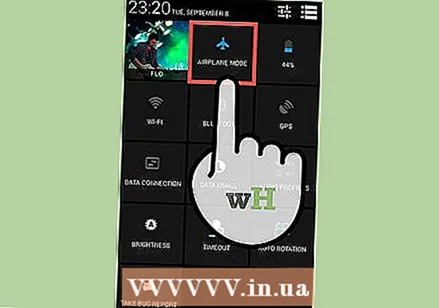 3 确保飞行模式已开启。 您会看到飞行图标而不是移动信号指示器,这表示飞行模式已开启。单击此处了解如何在开启飞行模式后开启 Wi-Fi 和蓝牙。
3 确保飞行模式已开启。 您会看到飞行图标而不是移动信号指示器,这表示飞行模式已开启。单击此处了解如何在开启飞行模式后开启 Wi-Fi 和蓝牙。
方法 2 of 3:使用设置菜单
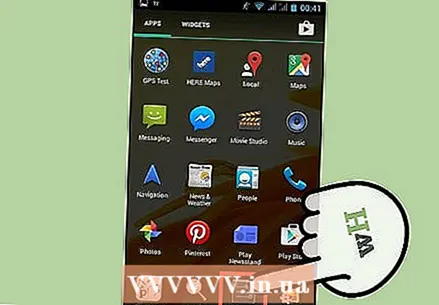 1 在您的移动设备上打开“设置”。 您可以在主屏幕或应用程序抽屉中找到“设置”图标。在某些设备上,通知面板中有设置快捷方式。
1 在您的移动设备上打开“设置”。 您可以在主屏幕或应用程序抽屉中找到“设置”图标。在某些设备上,通知面板中有设置快捷方式。 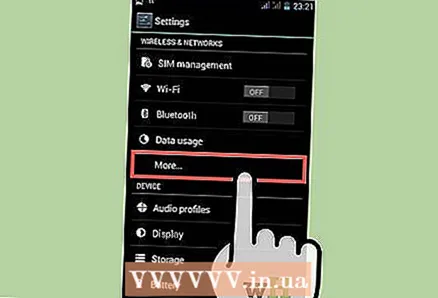 2 单击“更多”或“更多网络”。 它位于“设置”菜单的前几个选项下。
2 单击“更多”或“更多网络”。 它位于“设置”菜单的前几个选项下。 - 可能没有必要。在某些手机上,飞行(或飞行)模式显示在主设置菜单中。
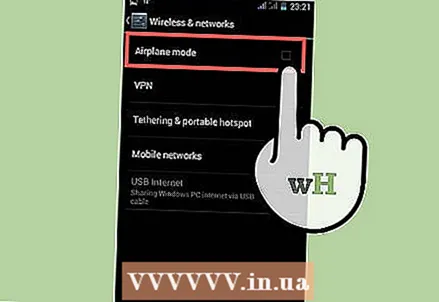 3 选中“飞机”或“飞行”复选框。 这会将您的移动设备切换到飞行模式。
3 选中“飞机”或“飞行”复选框。 这会将您的移动设备切换到飞行模式。 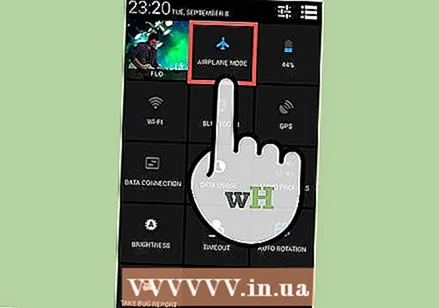 4 确保飞行模式已开启。 您将看到一个飞机图标,而不是移动信号指示器。这意味着飞行模式已开启。
4 确保飞行模式已开启。 您将看到一个飞机图标,而不是移动信号指示器。这意味着飞行模式已开启。 - 请继续阅读以了解如何在打开飞行模式后打开 Wi-Fi 和蓝牙。
方法 3(共 3 个):打开 Wi-Fi 或蓝牙
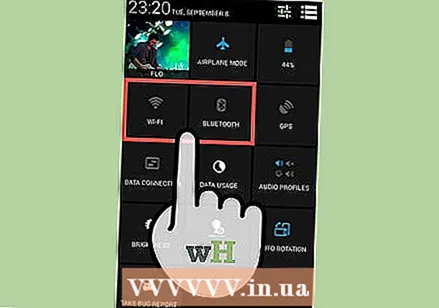 1 了解何时可以重新开启 Wi-Fi 或蓝牙。 2013 年,民航局宣布允许在飞行期间使用与移动网络断开连接的智能手机。如果您的手机处于飞行模式,您可以随时打开 Wi-Fi 或蓝牙。大多数航班不允许在 3,000 米以下使用 Wi-Fi。
1 了解何时可以重新开启 Wi-Fi 或蓝牙。 2013 年,民航局宣布允许在飞行期间使用与移动网络断开连接的智能手机。如果您的手机处于飞行模式,您可以随时打开 Wi-Fi 或蓝牙。大多数航班不允许在 3,000 米以下使用 Wi-Fi。 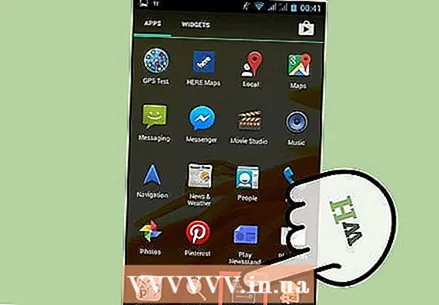 2 打开设备上的“设置”菜单。 您可以在主屏幕或应用程序抽屉中找到设置图标,在某些设备上,通知栏中有设置快捷方式。
2 打开设备上的“设置”菜单。 您可以在主屏幕或应用程序抽屉中找到设置图标,在某些设备上,通知栏中有设置快捷方式。 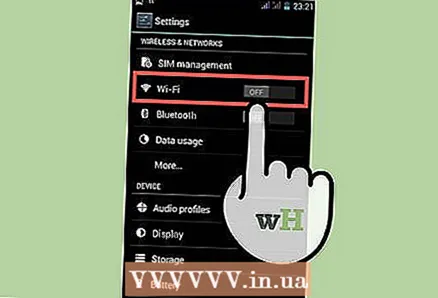 3 打开 Wi-Fi。 当您将设备置于飞行模式时,Wi-Fi 会自动关闭,但您可以随时将其重新打开。在这种情况下,手机将与移动网络保持断开连接。
3 打开 Wi-Fi。 当您将设备置于飞行模式时,Wi-Fi 会自动关闭,但您可以随时将其重新打开。在这种情况下,手机将与移动网络保持断开连接。 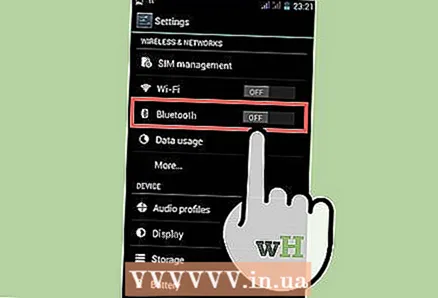 4 打开蓝牙。 与 Wi-Fi 一样,当您切换到飞行模式时,蓝牙会关闭。您可以通过“设置”菜单重新打开它。
4 打开蓝牙。 与 Wi-Fi 一样,当您切换到飞行模式时,蓝牙会关闭。您可以通过“设置”菜单重新打开它。



